通过使用电源按钮进入引导菜单更新英特尔® NUC BIOS 的步骤
无法通过任何其他方式更新 BIOS。
| 注意 |
您可以从 下载中心 下载英特尔® NUC 迷你电脑的所有 BIOS 更新文件。 通过电源按钮菜单更新,您可以在开机过程中以及在加载操作系统之前更新系统的 BIOS。 |
- 下载 和 救 恢复 BIOS(。BIO) 文件至 USB 设备。例子:
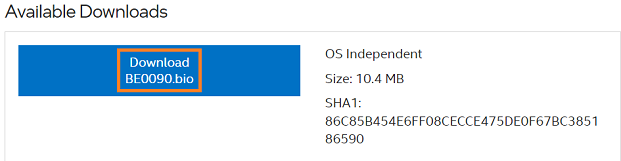
- 关闭英特尔® NUC 后(不在休眠或睡眠模式下),将上述 USB 设备插入英特尔® NUC 迷你电脑的 USB 端口。
- 按住 电源按钮长达三秒钟,然后在四秒关机覆盖之前放开。电源按钮菜单出现。(菜单上的选项可能会有所不同,具体取决于英特尔 NUC 迷你电脑型号。)
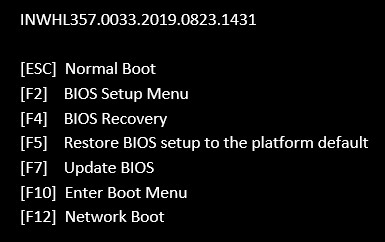
- 按 下 F7 开始 BIOS 更新。
- 等 2-5 分钟,更新完成。
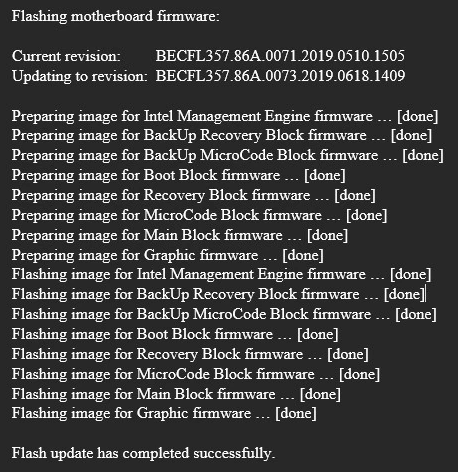
- 当 BIOS 更新完成时,计算机会重新启动到 Windows。
在更新任何 BIOS 之后,英特尔建议执行以下步骤:
- 在启动时按 F2 键进入“BIOS Setup(BIOS 设置)”。
- 按 F9 设置 BIOS 默认值。
- 如果需要,自定义任何 BIOS 设置(可选)。
- 按 F10 保存并退出 BIOS 设置程序。